13 May, 2018
13 May, 2018
13 May, 2018
13 May, 2018
13 May, 2018
13 May, 2018
13 May, 2018
©2014-2018 Bgrounds
Eng | Rusbgrounds.ru
13 May, 2018
13 May, 2018
13 May, 2018
13 May, 2018
13 May, 2018
13 May, 2018
13 May, 2018
©2014-2018 Bgrounds
Eng | Rusbgrounds.ru
13 May, 2018
13 May, 2018
13 May, 2018
13 May, 2018
13 May, 2018
13 May, 2018
13 May, 2018
©2014-2018 Bgrounds
Eng | Rusbgrounds.ru
13 May, 2018
13 May, 2018
13 May, 2018
13 May, 2018
13 May, 2018
13 May, 2018
13 May, 2018
©2014-2018 Bgrounds
Eng | Rusbgrounds.ru
Новогодние бесшовные фоны
Сирень в цвету
Кошки и котята
Галька
Полевые цветы
283 бесшовных фона
Однотонные нежные фоны с узорами
Девушки
Замки
Объемные
Ювелирные украшения
Винтажные бесшовные текстуры
Цветы необычайной красоты
Бесшовные текстуры дерева
Весенние цветы
Цветы и букеты — 100 шт.
Азиатский стиль
Бесшовные фоны (украшения, драгоценности)
galleryfon.com
Как сделать бесшовный фон в программе Фотошоп? Это довольно просто. Бесшовный фон можно сделать из любой понравившейся картинки. Сделаем вот такой фон из одного цветка.

1-Файл создать . Возьмем размер 500 на 500, фон прозрачный.

У Вас будет пустой файл без фона.
Теперь откроем картинку из которой будем делать бесшовный фон. Я взяла картинку на прозрачном фоне ( в формате PNG).
2-Файл-открыть.

3-На вертикальной панели инструментов выбрать инструмент "перемещение"  и перетащить картинку на пустой файл.
и перетащить картинку на пустой файл.

Если картинка большая, ее нужно уменьшить.
4- Редактирование -свободное трансформирование.

Уменьшить до 80%.

Теперь необходимо поделить изображение на 4 части. Это удобно сделать с помощью направляющих линий.
5-Просмотр-новая направляющая.

6-Выбрать инструмент "перемещение", подвести мышку к боковой стороне файла и передвинуть направляющую в центр.

7-Просмотр-новая направляющая. В появившемся окошке кликнуть напротив"горизонтальная".

8-Подвести мышку к верхней стороне файла и переместить направляющую в середину.

9-Выбрать инструмент " прямоугольная область"  и выделить одну часть изображения.
и выделить одну часть изображения.

10-Слой-новый-скопировать на новый слой.
11-Инструментом "перемещение" передвинуть кусочек изображения в противоположный угол.

12-В окне слоев активировать слой 2 ( с целым изображением).

13- Выбрать инструмент "прямоугольная область" и выделить другую часть изображения.

14-Слой-новый-скопировать на новый слой.
15- Инструментом "перемещение" передвинуть этот кусок в верхний правый угол.

16-В окне слоев активировать слой 2.
17- Выделить третью часть изображения.

18-Слой-новый-скопировать на новый слой.
19- И передвинуть в противоположный угол.

20- В окне слоев активировать слой 2.
21- Выделить последнюю часть.

22-Скопировать на новый слой.
23- Передвинуть в противоположный угол.
Направляющие линии больше не нужны.
24-Просмотр-удалить направляющие.

25-В окне слоев активировать нижний пустой слой.

26-Редактирование-выполнить заливку. В окошке "заполнить "выбрать "цвет", затем в следующем окошке выбрать нужный цвет.

27-В окне слоев активировать верхний слой.

28-Слой- выполнить сведение.
Уменьшить созданную картинку, чтобы воспользоваться ею, как фоном.
29-Изображение-размер изображения.

Уменьшить до 200 пик.

Чем меньше изображение, тем мельче и чаще будет узор.
30- Редактирование-определить узор. В появившемся окне назовите узор, например "фон", и ok.

Теперь создадим новый файл, на который будем заливать созданный узор.
31- Файл-создать. Размер 500 на 500 , фон прозрачный.
32- Редактирование-выполнить заливку. В окошке "заполнить" выбрать "регулярный" и в квадратике "заказной узор" выбрать созданный узор.

Появится такой бесшовный фон.

Как сделать бесшовный фон мельче? Нужно просто еще уменьшить созданный фон,(в пункте 29) например, до 100 пик. Затем проделать все с 30 пункта и получится такая картинка.

kalejdoskopphotoshopa.ru
 Новогодний синий бесшовный фон Новогодний синий бесшовный фон   |
 Бесшовный фон с апельсинами Бесшовный фон с апельсинами   |
 Бесшовный цветочный пейсли фон Бесшовный цветочный пейсли фон   |
 Бесшовный фон из снежинок Бесшовный фон из снежинок   |
 Бесшовные фоны крокодиловой кожи Бесшовные фоны крокодиловой кожи   |
 Фон из белых лилий Фон из белых лилий   |
 Морской бесшовный фон Морской бесшовный фон   | ||||||||||||||
 | ||||||||||||||||||||
 Бесшовный фон с бабочками Бесшовный фон с бабочками   |
 Бесшовный фон из ярких сердечек Бесшовный фон из ярких сердечек   |
 Бесшовный цветочный фон Бесшовный цветочный фон   |
 Новогодний бесшовный фон из снежинок Новогодний бесшовный фон из снежинок   |
 Бесшовный фон из снежинок Бесшовный фон из снежинок   |
 Бесшовный фон с сердечками Бесшовный фон с сердечками   |
 Бесшовный фон с сердечками Бесшовный фон с сердечками   | ||||||||||||||
 | ||||||||||||||||||||
 Бесшовный фон с пейсли и рамкой для текста Бесшовный фон с пейсли и рамкой для текста   |
 Бесшовный фон из красных сердечек Бесшовный фон из красных сердечек   |
 Бесшовный фон с сердечками Бесшовный фон с сердечками   |
 Бесшовный фон с сердечками Бесшовный фон с сердечками   |
 Фон цветы Фон цветы   |
 Фон цветы Фон цветы   |
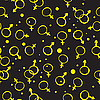 Бесшовный фон из мужских знаков Бесшовный фон из мужских знаков   | ||||||||||||||
 | ||||||||||||||||||||
 Бесшовный детский фон Бесшовный детский фон   |
 Бесшовный фон с ангелами Бесшовный фон с ангелами   |
 Бесшовный фон из снежинок Бесшовный фон из снежинок   |
 Серо-розовый бесшовный фон Серо-розовый бесшовный фон  |
 Бесшовный фон с ребенком и игрушками Бесшовный фон с ребенком и игрушками   |
 Бесшовный фон - ромашки и божьи коровки Бесшовный фон - ромашки и божьи коровки   |
 Фруктовый бесшовный фон Фруктовый бесшовный фон  | ||||||||||||||
 | ||||||||||||||||||||
 Бесшовный фон с сердечками Бесшовный фон с сердечками   |
 Фон с разноцветными сердечками Фон с разноцветными сердечками   |
 Бесшовный фон с дубовыми листьями и желудями Бесшовный фон с дубовыми листьями и желудями   |
 Четыре бесшовных фона Четыре бесшовных фона  |
 Детские бесшовные фоны Детские бесшовные фоны   |
 Бесшовный фон кофе в зернах Бесшовный фон кофе в зернах   |
 Бесшовный фон из снежинок Бесшовный фон из снежинок   | ||||||||||||||
 | ||||||||||||||||||||
 Бесшовный цветочный фон Бесшовный цветочный фон   |
 Бесшовный фон из снеговиков и снежинок Бесшовный фон из снеговиков и снежинок   |
 Бесшовная текстура в виде тигровой шкуры Бесшовная текстура в виде тигровой шкуры   |
 Бесшовный фон с монстрами Бесшовный фон с монстрами  |
 День Патрика абстрактные бесшовные фоном День Патрика абстрактные бесшовные фоном   |
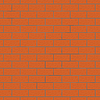 Бесшовный фон кирпичной стены Бесшовный фон кирпичной стены   |
 Четыре фона-паттерна Четыре фона-паттерна   | ||||||||||||||
 | ||||||||||||||||||||
 Бесшовный фон из снежинок Бесшовный фон из снежинок   |
 Красные розы - бесшовный фон Красные розы - бесшовный фон   |
 Декоративный бесшовный фон Декоративный бесшовный фон  |
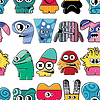 Бесшовный фон из монстров Бесшовный фон из монстров  |
 Бесшовный фон из рождественских цветов Бесшовный фон из рождественских цветов   |
 Синий бесшовной фон Синий бесшовной фон   |
 Бесшовный фон с сердечками Бесшовный фон с сердечками   | ||||||||||||||
 | ||||||||||||||||||||
 Этническийй бесшовный фон Этническийй бесшовный фон   | 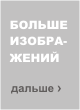 | |||||||||||||||||||
 | ||||||||||||||||||||
xn--80apfevho.xn--p1ai